当拿到新电脑,通过一系列的设置后,进入系统桌面,发现桌面上,只有两个图标,一个回收站,一个Microsoft Edge浏览器 。我们熟悉的【我的电脑】没有在桌面上 。
下边来为大家分享一下如何把【我的电脑】设置在桌面上 。另外分享一下如何把软件图标放在桌面上 。
第一部分,如何把【我的电脑】设置在桌面上
1、右击(点击鼠标右键)电脑桌面 空白处,选择【个性化】 。如下图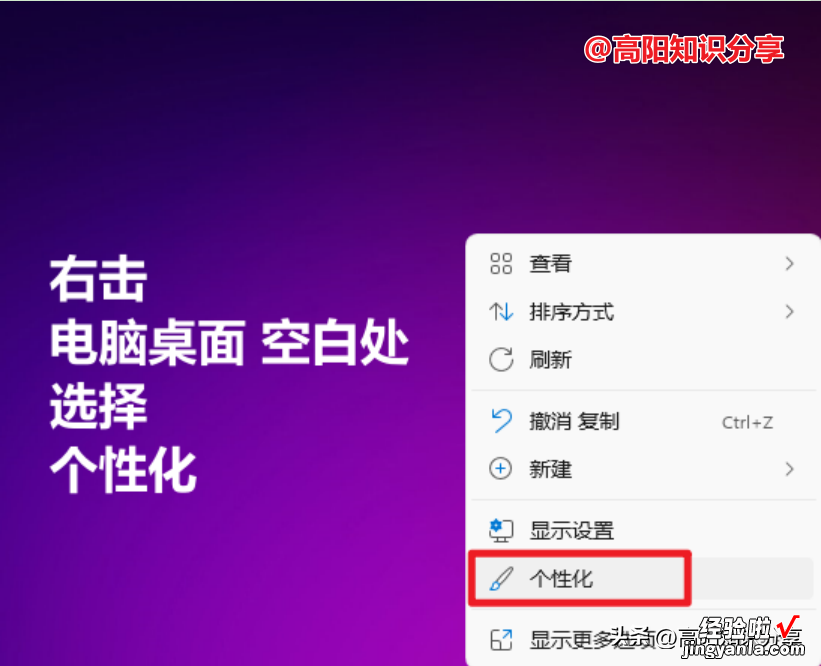
-----
2、在 个性化 选项中,找到 主题,点进去
----
3、在 主题 选项中 找到 【桌面图标设置】 点进去 。
(如果找不到【桌面图标设置】显示 , 可以把界面放大,找下)
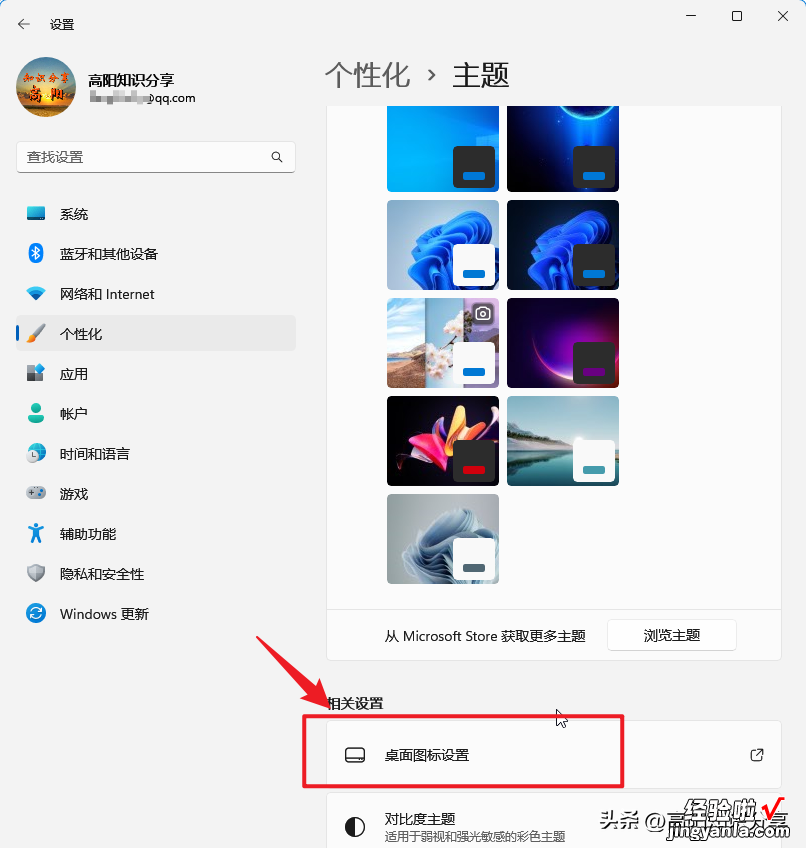
------
4、在弹出的 桌面图标设置中 , 选择 要设置的图标 ,然后确定 。
【如何把【我的电脑】设置在桌面上,如何把软件图标放在电脑桌面】(建议 把 计算机、回收站、用户的文件、控制面板,这四个选择上)
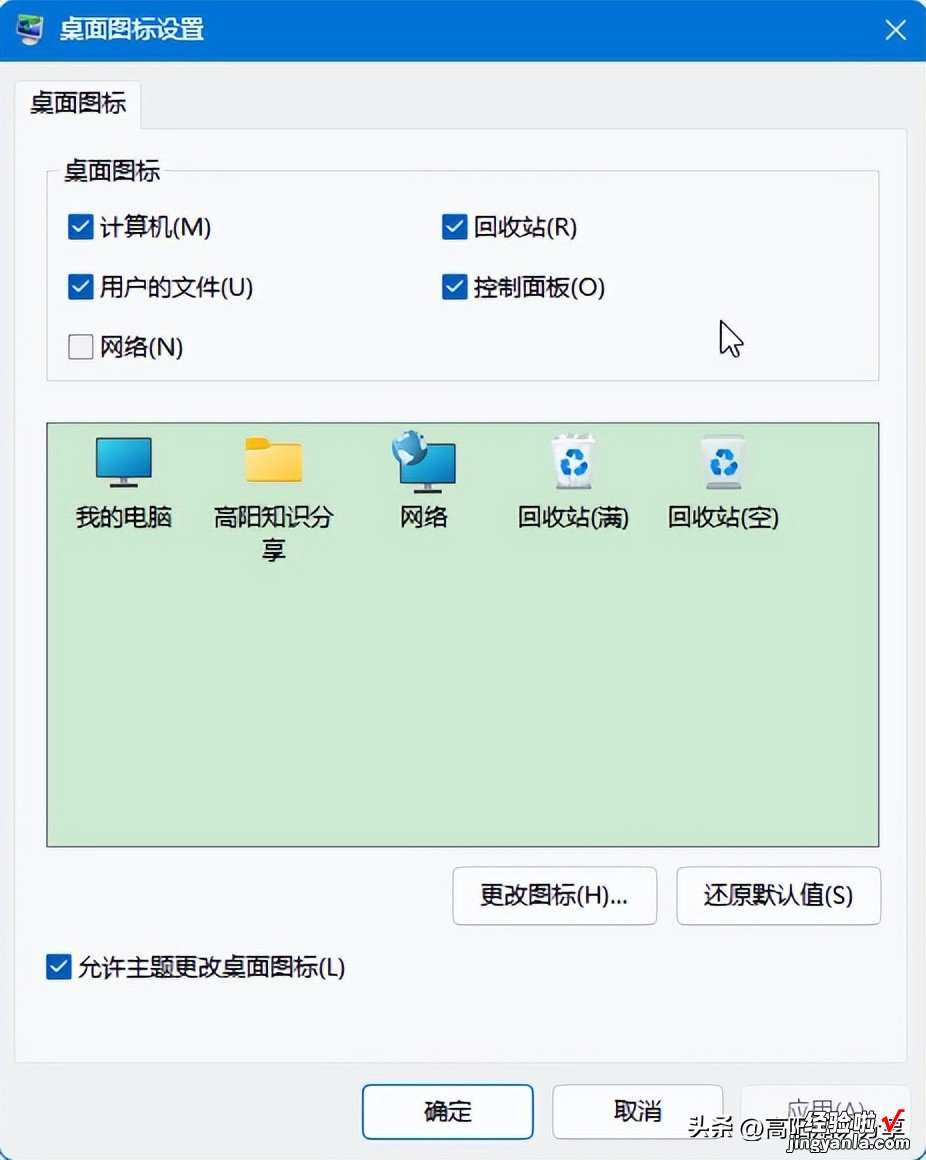
----
5、确定后 , 相关图标就会显示在电脑桌面上了 。
第二部分,如何把软件图标放到桌面上 。
在使用电脑时,有时我们明明安装了软件,但是桌面上却没有显示 。这个可能是因为是用Windows应用商店,Microsoft Store 下载的软件 。用这个工具下载的软件,界面是不显示在桌面的,但是有开始菜单中,会有软件图标 。下边我们就来分享一下如何让这些图标显示到桌面上 。
1、打开 开始菜单,点击 所有应用
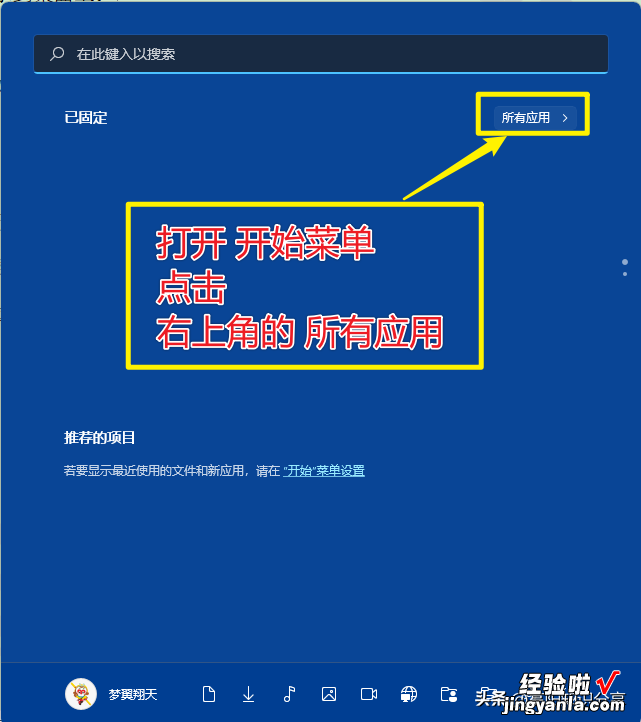
2、在开始菜单中,找到要添加到桌面的软件图标,用 鼠标左键点击后 不要放,
然后直接把这个图标拖动到桌面空白处 , 然后放开鼠标 。这个软件图标就是显示在桌面上了 。
咱们放一个GIF动画图片 。大家看下 。

以上就是关于设置桌面图标的一些方法 。
如果对您有帮助,请点赞,收藏,谢谢
